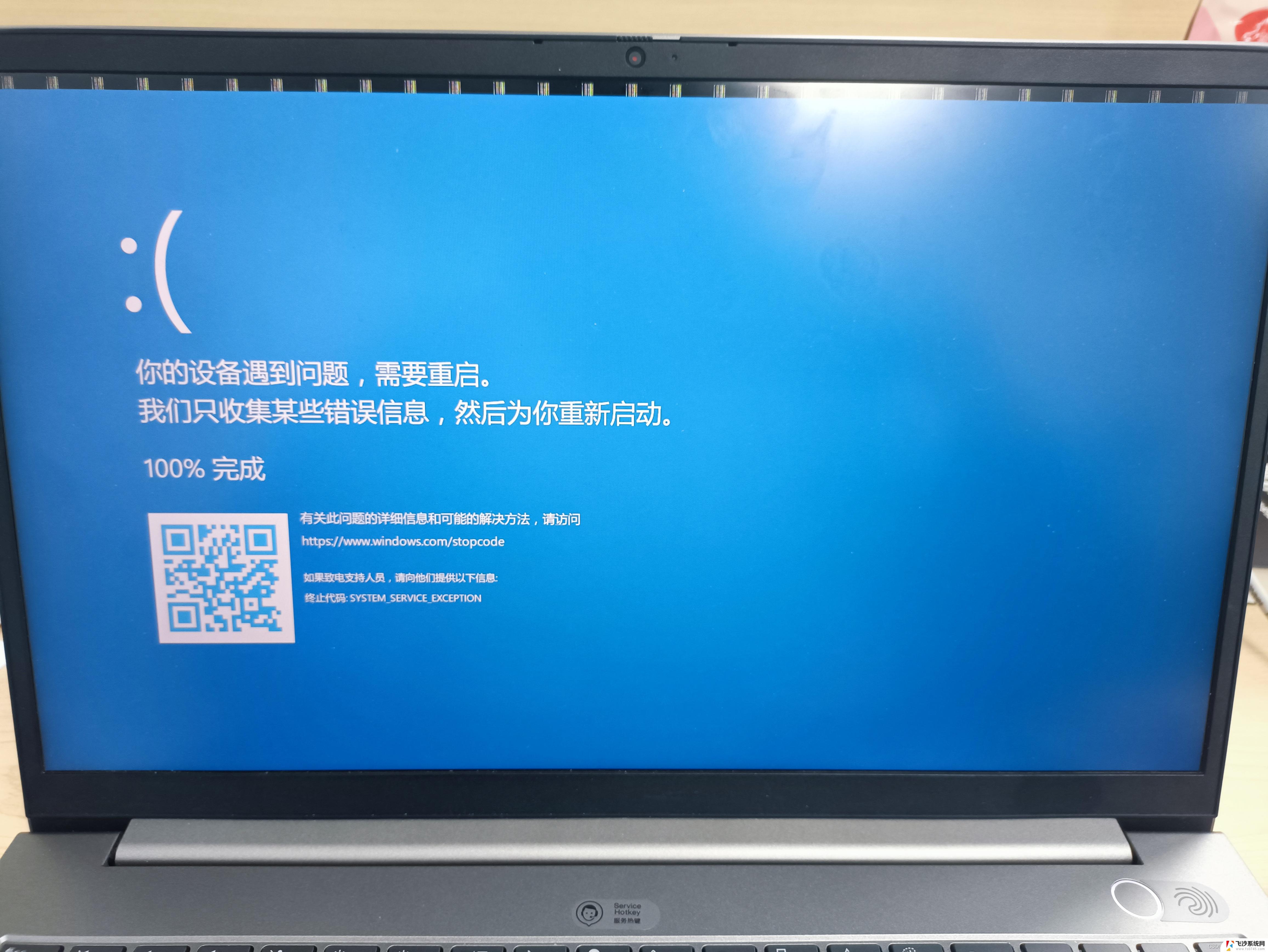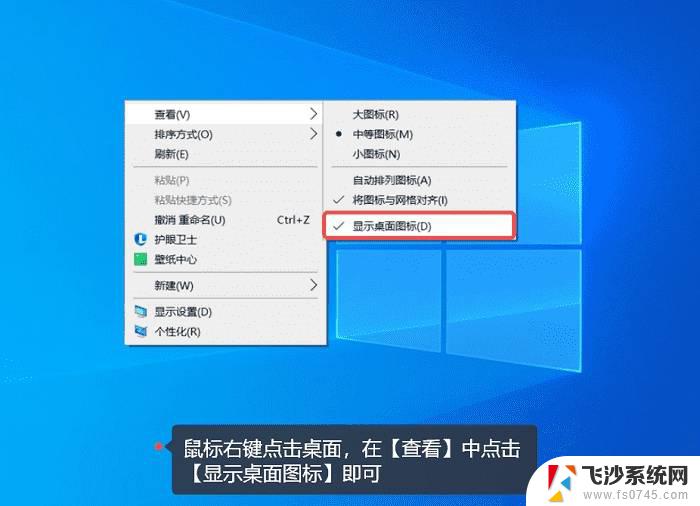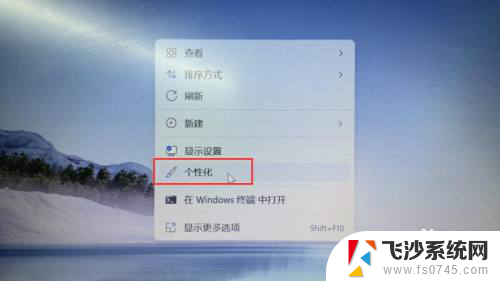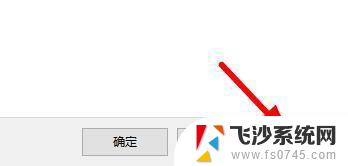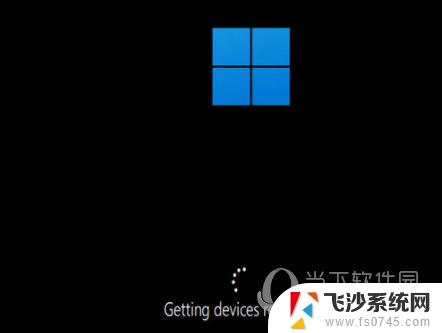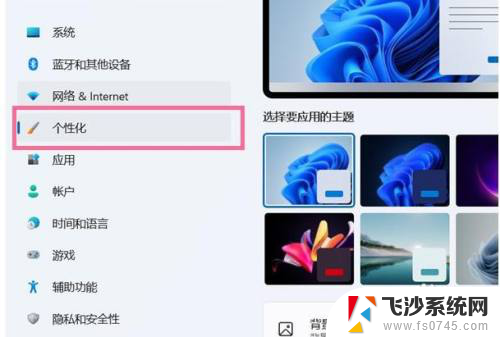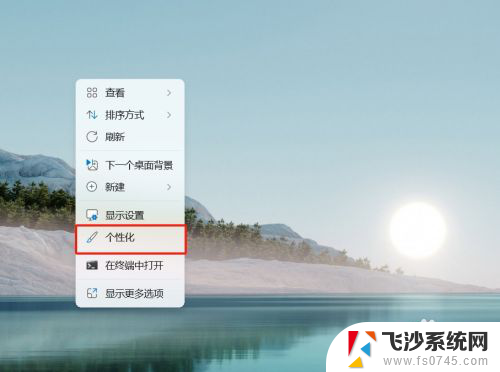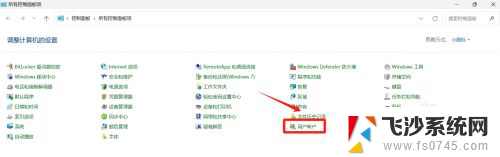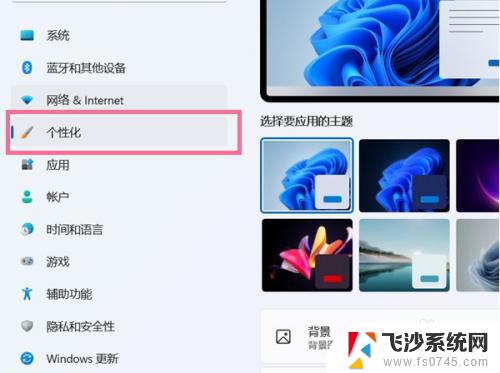win11桌面上没有计算机的图标 Win11计算机图标显示步骤
更新时间:2024-10-16 16:41:41作者:xtliu
Win11桌面上没有计算机的图标,这让很多用户感到困惑和不便,但是不用担心,其实只需要简单的几个步骤就可以将计算机图标显示在Win11桌面上。点击桌面上的空白区域,选择显示选项。接着点击桌面图标设置,在弹出的窗口中勾选计算机选项。点击确定即可完成设置,让计算机图标重新出现在桌面上,方便快捷地访问计算机功能。这样一来用户就可以更加方便地管理和使用计算机了。
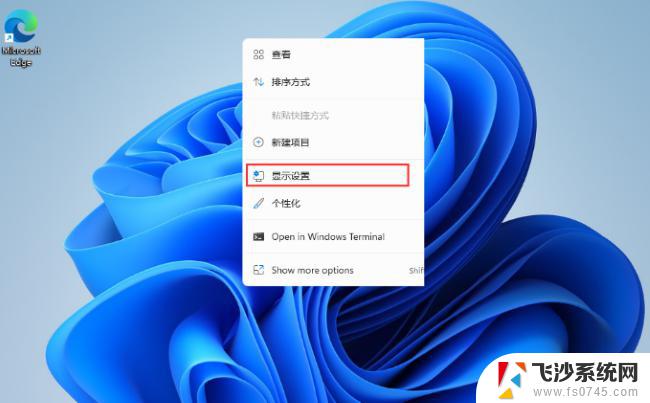
win11计算机图标怎么调出来
1、首先使用鼠标右键点击桌面的空白处。
2、在弹出的下拉菜单中可以找到“个性化”
3、进入个性化设置后,找到“主题”选项菜单。
4、在相关设置下可以找到“桌面图标设置”选项。
5、进入桌面图标设置,就可以看见各种桌面图标了。勾选“计算机”,保存即可。
6、如果你的系统无法调出“计算机”图标的话,下载安装最新版的win11系统就可以了。
以上就是win11桌面上没有计算机的图标的全部内容,还有不懂得用户就可以根据小编的方法来操作吧,希望能够帮助到大家。